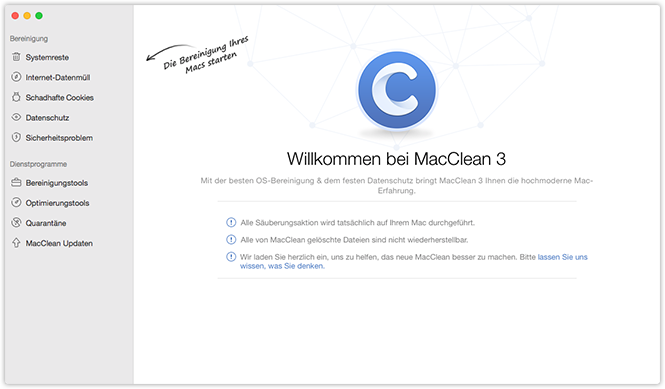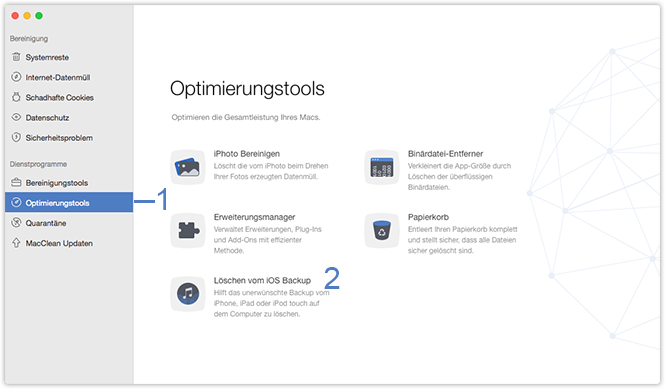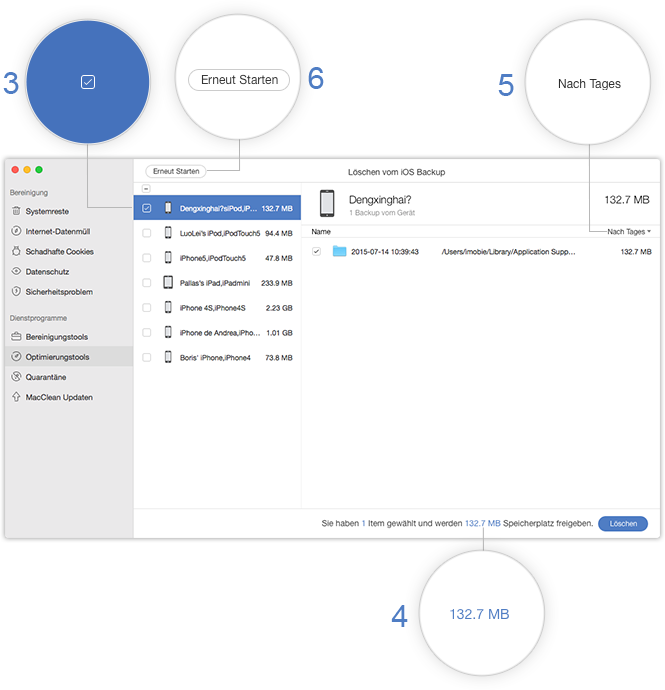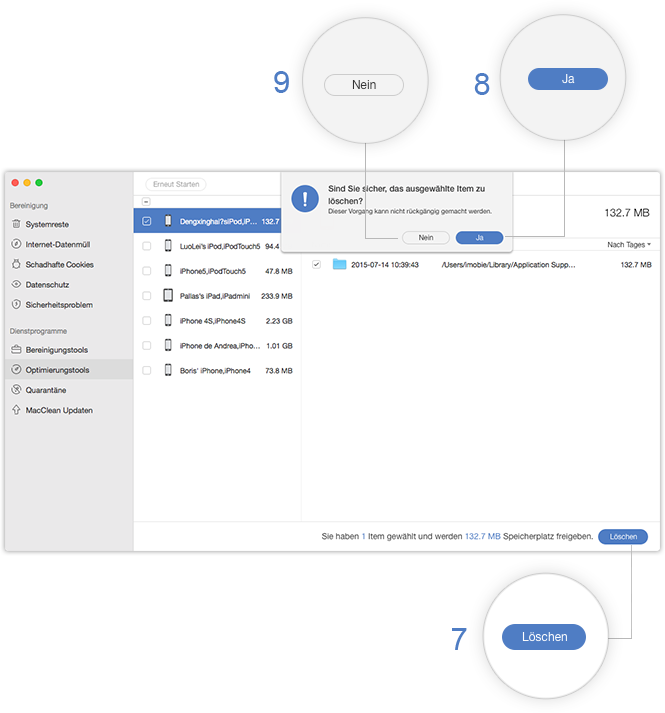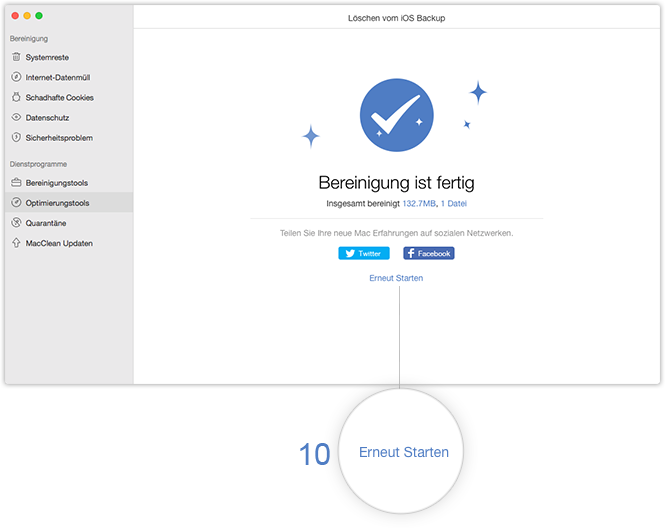Löschen vom iOS Backup
Zur Sicherheit der Dateien hilft iTunes oder andere Apps vom Drittanbieter Ihnen, Backups für die Inhalte auf Ihrem iOS-Gerät auf den Computer anzulegen. Aber nach einer Zeitdauer werden diese Daten nutzlos und überflüssig. Die Funktion für das Löschen vom iOS Backup sucht diese Daten aus und löscht sie gründlich, so wird mehr Speicherplatz freigegeben. Zur besseren Bedienung von MacClean bitte wenden Sie sich an diese Anleitung.
Schritt 1: Vorbereitung.
Folgen Sie den Schritten unten:
- Öffnen Sie MacClean im Launchpad oder in der Programmliste
- Wählen Sie Optimierungstools (1)
- Wählen Sie Lösch vom iOS Backup(2)
Wenn Sie MacClean starten, wird das Hauptfenster angezeigt.
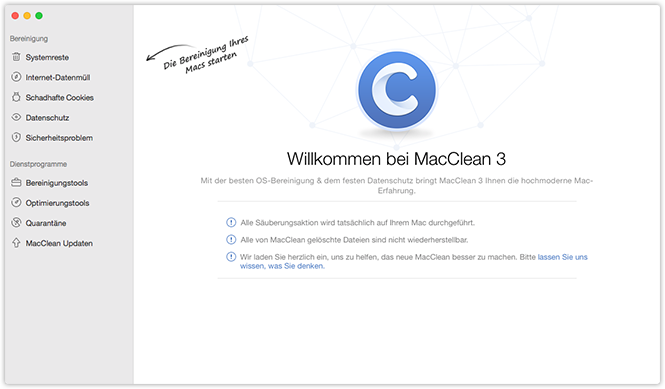
Wählen Sie bitte Erweiterungsmanager unter OptimierungsTools. Dann werden Sie das folgende Bild anschauen:
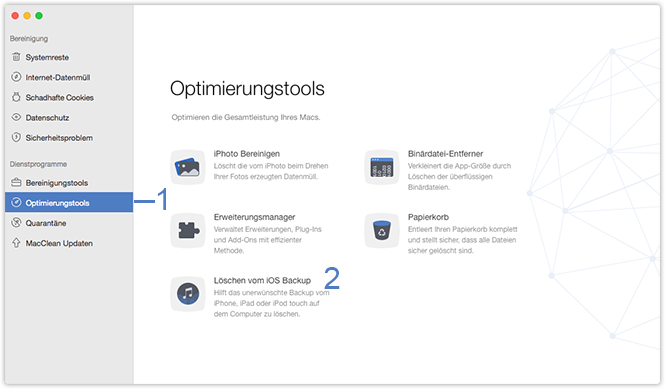
Schritt 2: Analyse.
Folgen Sie den Schritten unten:
- Aktivieren Sie die Backup-Dateien, die Sie löschen möchten, aus der Liste.(3)
- Überprüfen Sie den Speicher, den Sie freigeben können.(4)
MacClean scannt und listet alle Backup-Dateien nach Gerät-Name und Type auf dem Mac auf. Um Daten vor der Reinigung zu verwalten, können Sie die gescannten Daten nach Tages/Größe Datun (5)überprüfen. Durch ein Klick auf den Button (6) können Sie zu hervorgehender Seite zurückgehen.
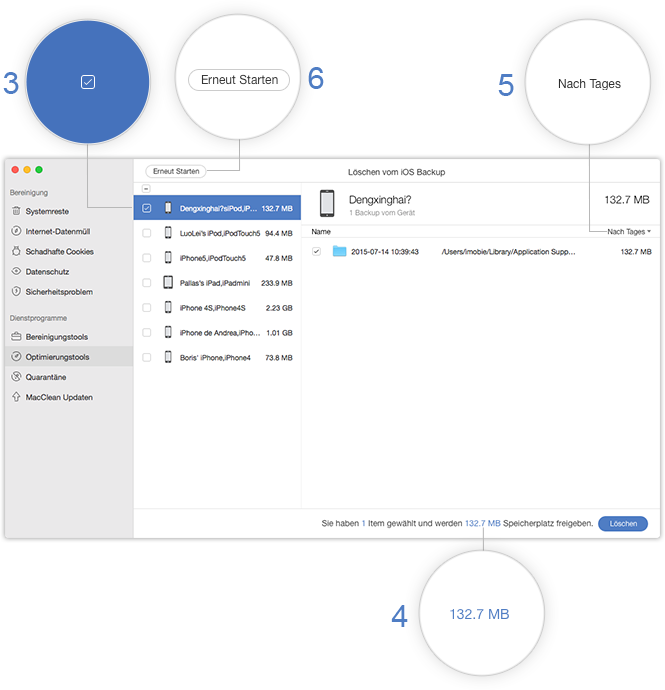
Schritt 3: Reinigen
Folgen Sie den Schritten unten:
- Klicken Sie auf den Button Löschen (7)
- Nach der Bestätigung klicken Sie auf die Option „Ja“(8)
Bevor Sie die Option „Löschen“ anklicken, brauchen Sie die Löschungsprozess nochmal bestätigen. Um den Reinigungsprozess zu stoppen, tippen Sie auf den Button „Nein“ (9)
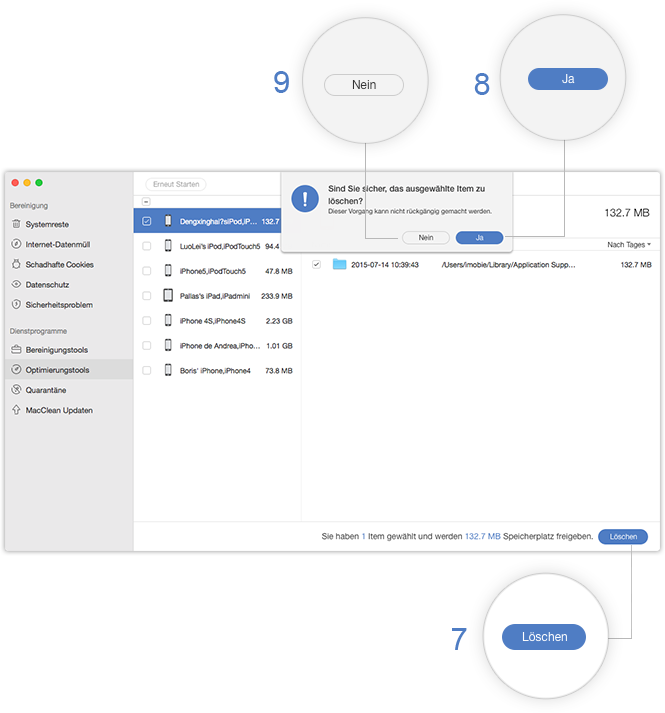
Nach dem Abschluss von der Reinigung, können Sie die Seite mit dem Ergebnis sehen. Wenn Sie zur vorherigen zurückkehren möchten, klicken Sie auf den Knopf „Erneut starten “(10).
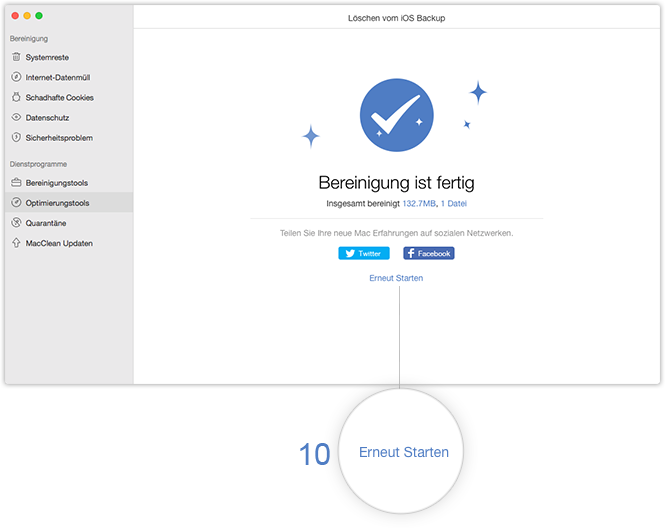
Brauchen Sie Hilfe oder nehmen an Diskussionen über diese Anleitung teil
Screenify
AnyEnhancer
FocuSee
Vozard
AnyMiro